- Тип техники
- Бренд
Просмотр инструкции устройства wi-fi, роутера TP-LINK TL-WR1042ND, страница 28
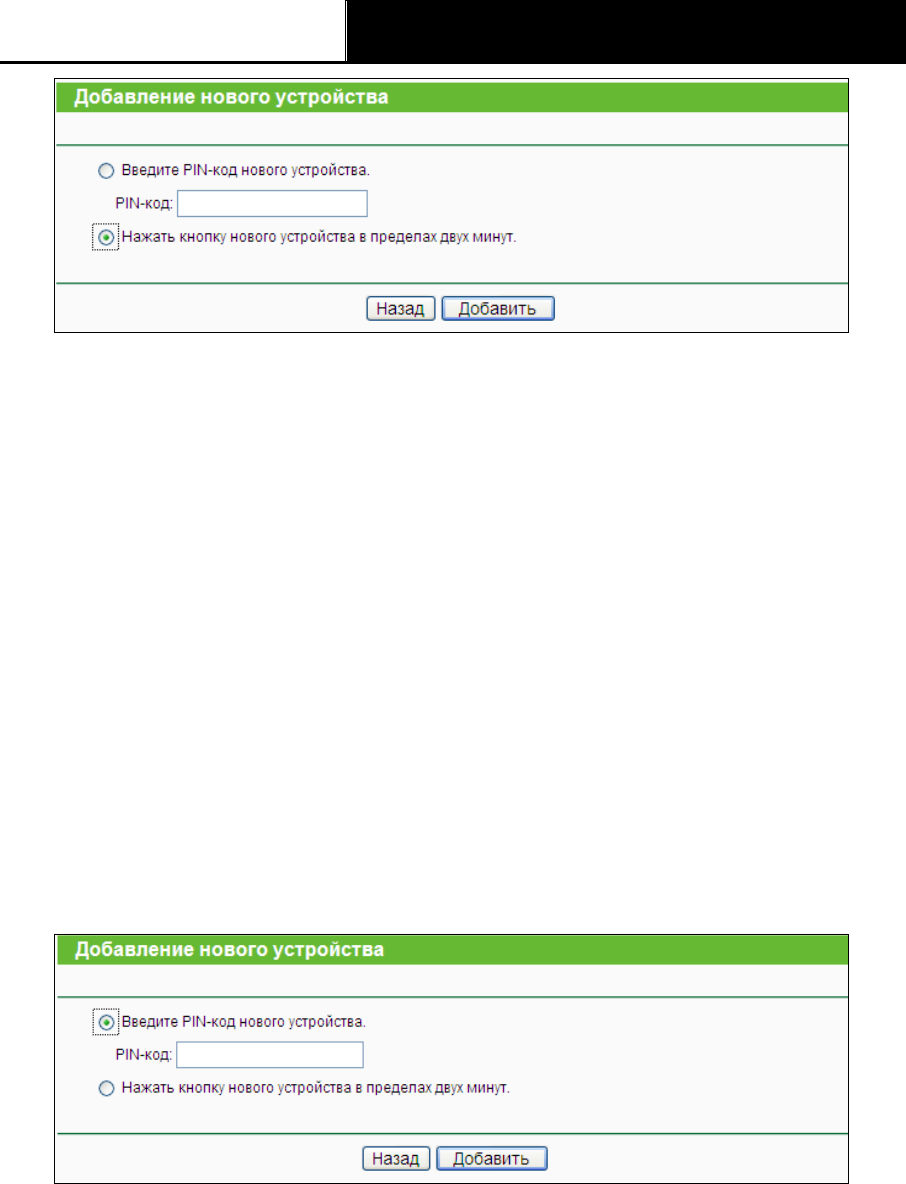
TL-WR1042ND
Бесп
роводной гигабитный маршрутизатор серии N
со скоростью передачи данных до 300 Мбит/с
21
Рисунок 4-3 Добавить устройство
Шаг 2: Нажмите и удерживайте нажатой кнопку WPS, расположенную на клиентском
устройстве.
Шаг 3: Индикатор WPS будет мигать в течение двух минут во время процесса настройки
защищённого Wi-Fi.
Шаг 4: Если индикатор WPS перестал мигать и горит постоянно, значит клиентское
устройство успешно подключено к маршрутизатору.
Шаг 5: Дальнейшие действия Вам подскажет клиентское
устройство, либо смотрите
инструкции в документации к нему.
II. Ввести PIN-код нового устройства в маршрутизатор
Этот метод используется, если Ваше клиентское устройство имеет PIN-код настройки
защищённого Wi-Fi.
Шаг 1: В поле Состояния WPS должно быть указано значение по умолчанию Включено,
не меняйте его и нажмите кнопку Добавить устройство ( Рис. 4-2), после чего появится
страница как указано на рисунке:
Рисунок 4-4 добавить устройство
Шаг 2: Введите PIN-код клиентского устройства в поле как указано на рисунке выше.
Нажмите кнопку Добавить.
Шаг 3: На странице, указанной на рисунке 4-4, появится сообщение “Подключение
успешно установлено”, это означает, что клиентское устройство успешно подключено к
маршрутизатору.
Шаг 4: Подробные указания Вам подскажет клиентское устройство или документация к
н е м у.
Ваш отзыв будет первым



